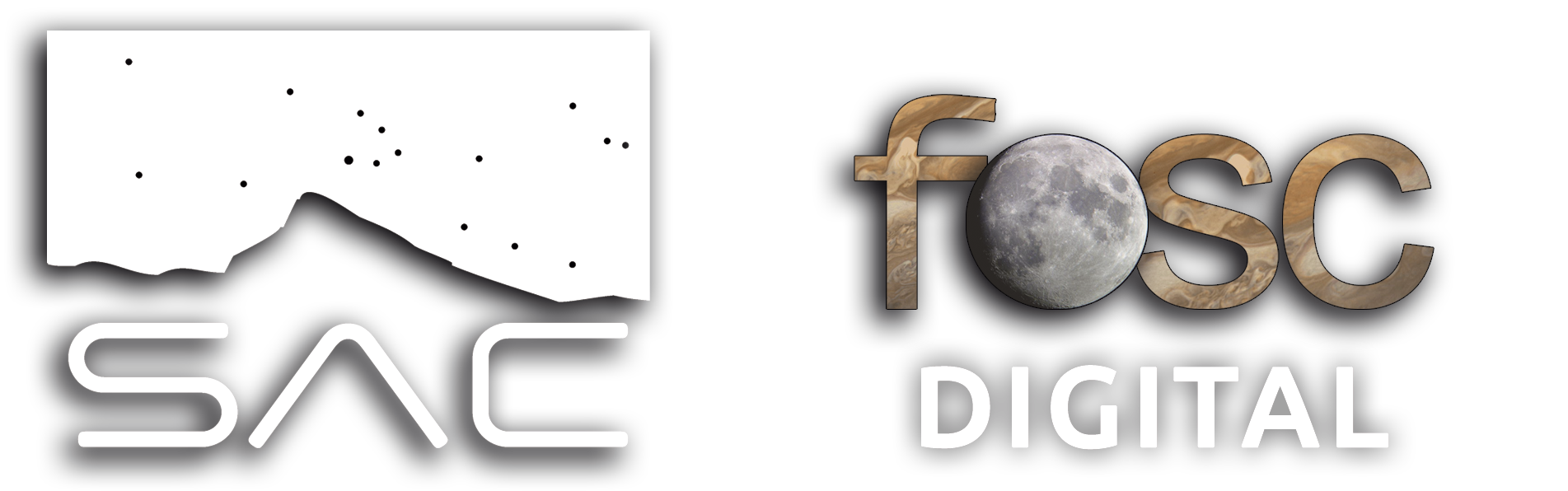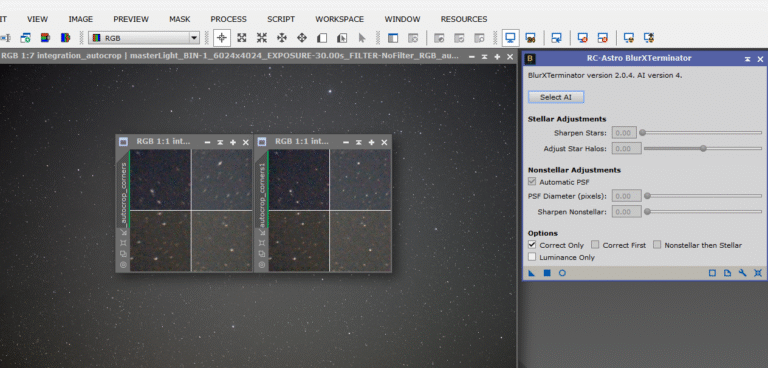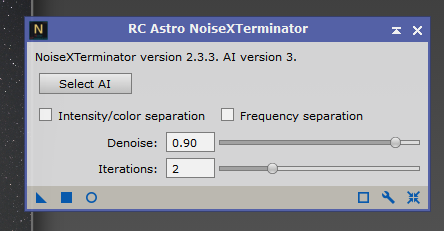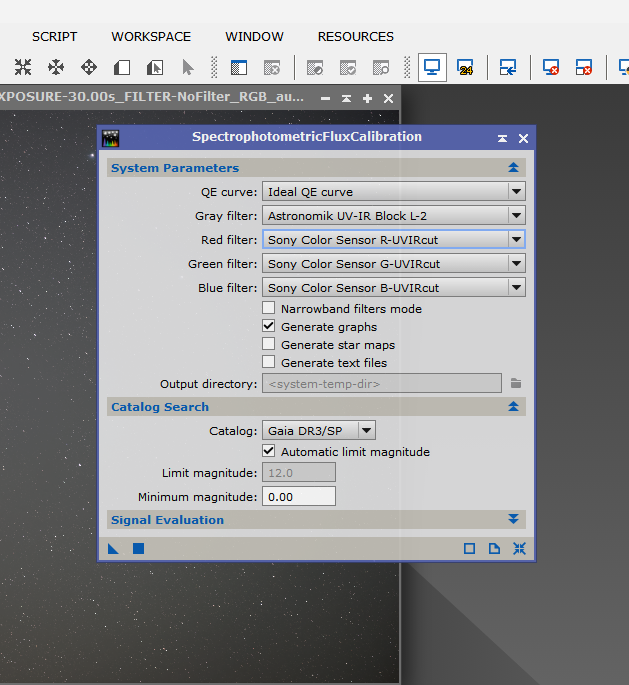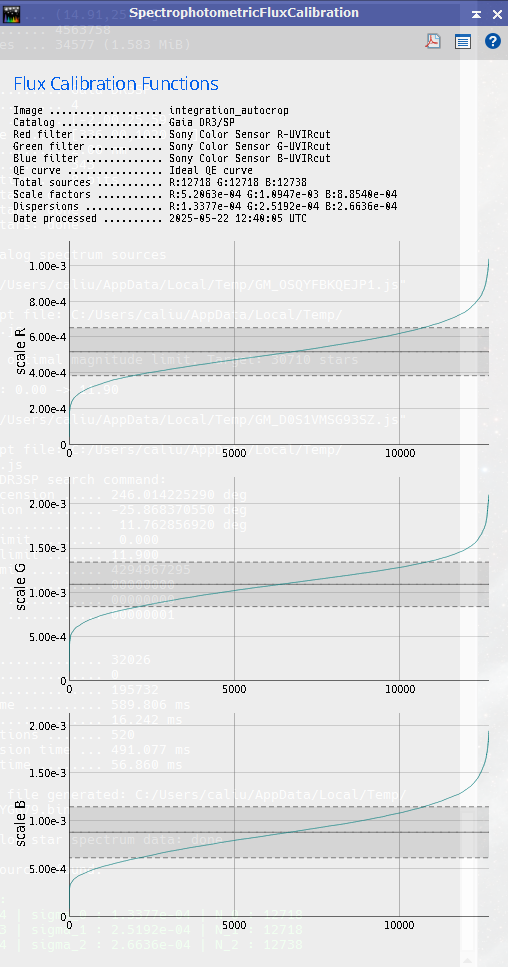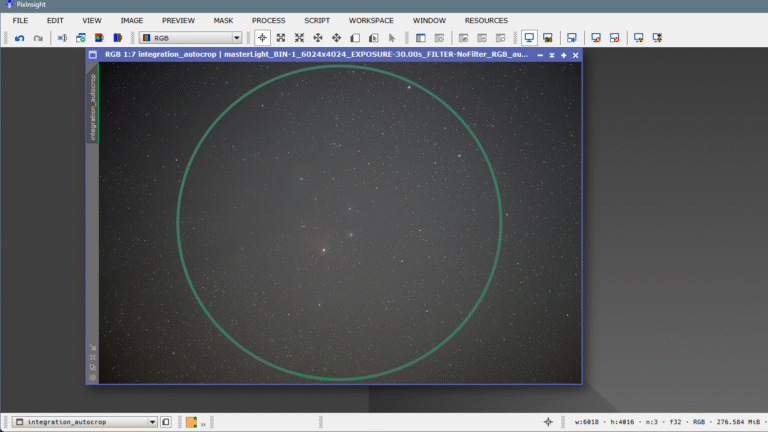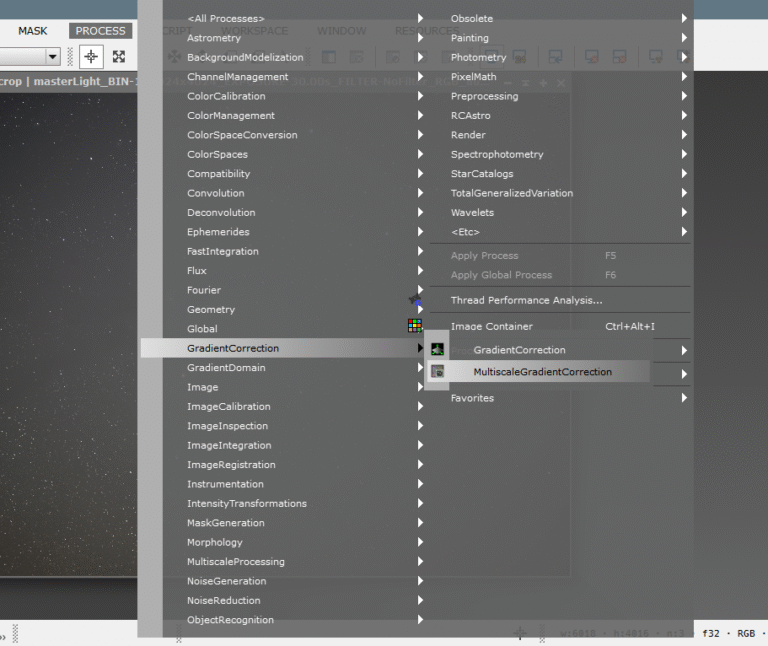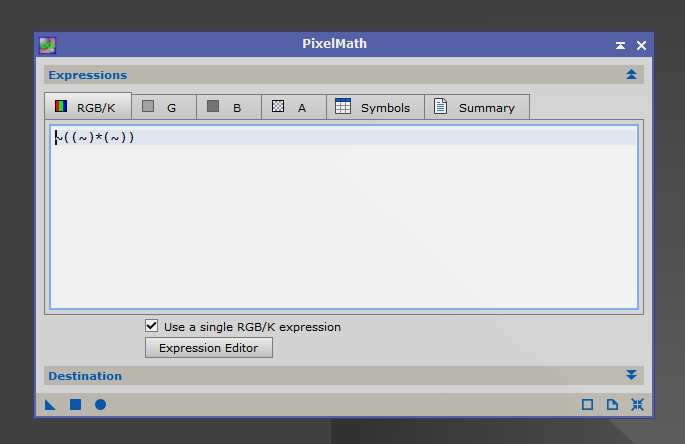Procesado de una imagen con todo en contra, poquísima señal (30″) y sin darks, flats, ni nada de nada, con una reflex estándar, sin modificar y sin refrigerar, y encima para complicarlo más, una full frame.
En el siguiente artículo explicaré cómo he hecho para obtener una imagen decente de la zona de Rho Ophiuco, con una cámara que no tiene ninguna modificación para astrofotografía, es una reflx full frame, concretamente una SonyILCE 7 M-III totalmente de serie y un teleobjetivo de 100 mm, el Tamron 70-180mm f/2.8 Di III VC VXD G2 @ f/2.8.
La serie de 10 fotogramas a 30″ ISSO 800, estuvo tomada por el amigo Jose Del Valle Ruiz , podéis visitar su portfolio en Instagram, tiene fotos fabulosas, tanto de paisaje astronómico como de foto diurna, vale la pena la visita.
La cuestión es que vi la foto del complejo nebular de Rho Ofiuco en Facebook y me picó la curiosidad de saber que se podría sacar con PixInsight siendo agresivo, pero sin llegar a destrozar la imagen. Digo de ser agresivo, porque si no te atreves, no sacarás apenas información, puesto que 30″ es muy poca señal.
Lo primero que hice fué poner los 10 archivos en WBPP para debayerizar, corregir cosméticamente, sacar la referencia de normalización local, registrarlas entre sí, apilarlas e incrustar la solución astromètrica.
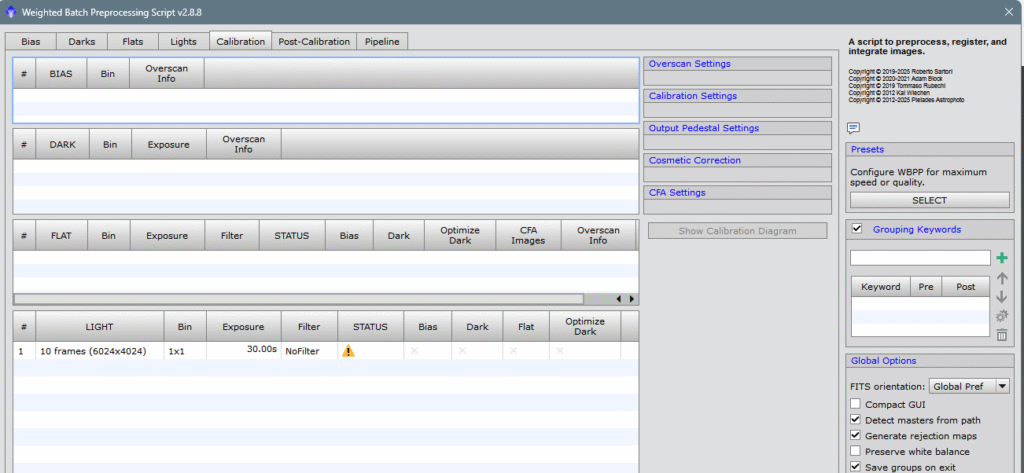
A continuación obtuve el archivo maestro, es decir, la suma de los 10 fotogramas individuales (subframes). Que nadie piense que esta «suma» equivale a 300″ de exposición (30×10=300) no, todavía son 30″ de exposición, pero con menos ruido, con una relación señal/ruido, mucho mejor que si es un solo fotograma. Del tema de la relación señal/ruido, hablaremos otro día, me lo apunto para un próximo artículo.
El archivo lineal (sin estirar) es este:
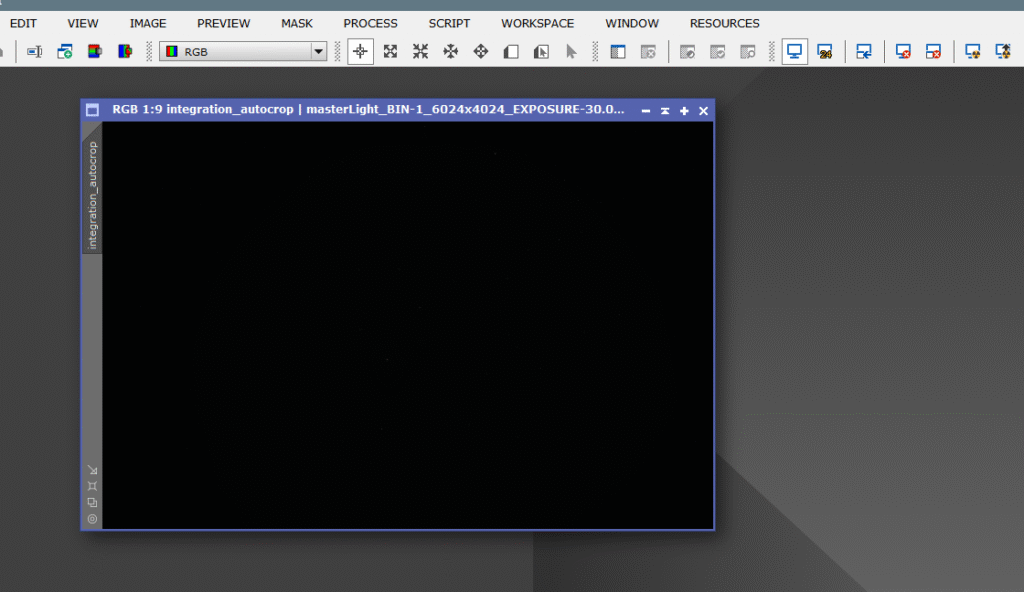
Lo primero que haremos, es aplicar un STF (estirado virtual) para ver como está la imagen y los defectos a corregir, así que pulsamos el icono de la «pantallita radiactiva» con el botón de ctrl para que los canales no se iluminan todos igual y poder ver un tipo de calibración de color virtual que es más cómodo que verlo todo de color verde.
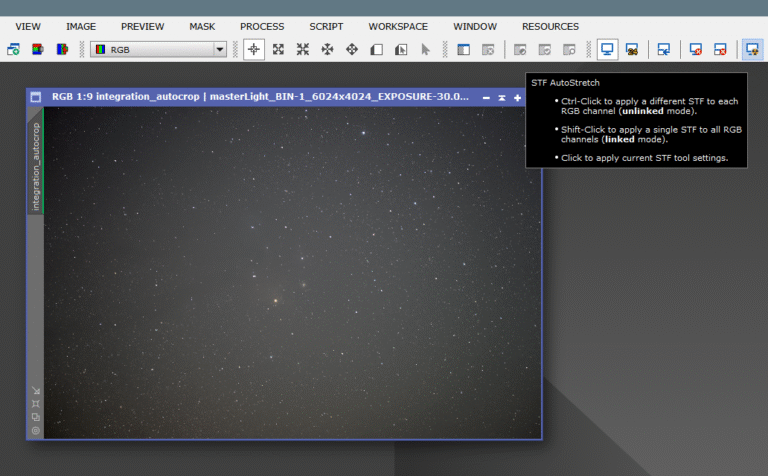
Démonos cuenta que el estirado virtual que nos muestra STF, es un tipo de estirado»por defecto», basándose en los datos que el programa tiene de la imagen, este es el resultado que nos «aconseja» el programa (por decirlo de alguna manera). Obviamente nosotros, todo y a pesar de la poca señal que somos conscientes que tenemos, siempre queremos ir más allá y exprimir la foto al máximo, eso sí, no queremos destrozarla ni que quede mal visualmente.
Primero que nada aplicamos el work flow o flujo de trabajo que se tiene que emplear cuando la imagen todavía es lineal, es decir, haciendo el símil analógico: «sin revelar».
El antes que nada y como que al hacer zoom hemos visto que las estrellas de las esquinas están elongadas, aplicaremos en modo Correct Only el BlurXterminator de RC-Astro si es que lo tenemos, y si no lo tenemos, podemos usar esta operativa de Pixelmath que sirve para lo mismo. Aquí tenéis el LINK.
Cómo podemos ver, las estrellas han mejorado considerablemente, ahora son circulares, antes estaban elongadas por aberración geométrica de la lente, con el script ImageAnalysis/AberrationSpotter podemos ver como eran antes y como son después de aplicar el BlurXterminator en modo Correct Only, que lo que hace es transformar morfológicamente las estrellas.
A continuación volveremos sobre la misma herramienta, pero esta vez desmarcaremos la opción Correct Only para activar las herramientas de deconvolución y enfoque, consiguiendo estrellas más puntuales y definidas, disimulando también la falta de foco en algunas partes de la imagen. La mejora en la puntualidad es evidente, hemos pasado de tener estrellas que despegaban en forma radial, a tener estrellas puntuales y muy definidas en toda la imagen, fijaos en los tres previews que hay en el centro de la imagen principal, de izquierda a derecha podemos ver la evolución que han tenido las estrellas después de aplicar BlurXterminator
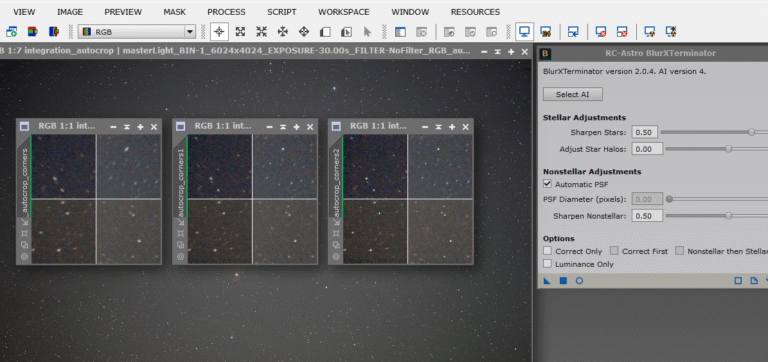
Y tal como es preceptivo, después de cada deconvolución, aplicaremos una reducción de ruido, yo lo haré con NoiseXterminator, también de RC-Astro (Russell Croman), pero podéis hacerlo con cualquier herramienta de reducción de ruido.
Si nos fijamos en el preview de bajo, y lo comparamos con el último de arriba a la derecha, podremos ver como gracias a la reducción del ruido, parece que las estrellas estén más puntuales que antes, aunque no las hemos tocado para nada, es un efecto visual, al limpiar el ruido de fondo, las «distracciones» visuales han desaparecido y el aspecto es mucho mas nítido.
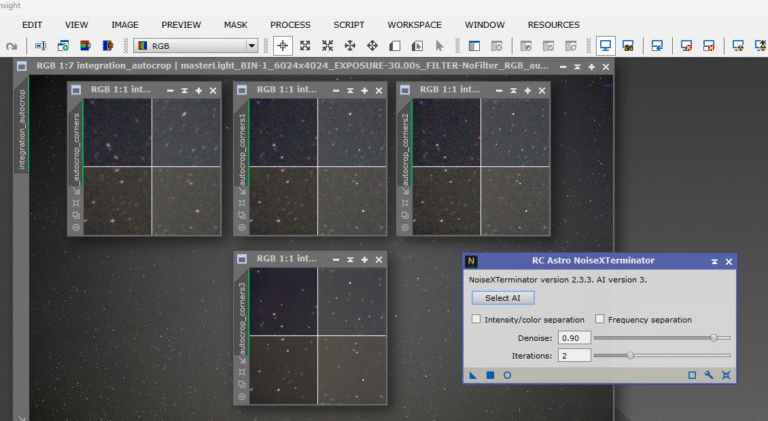
Bien, seguidamente procederemos a calibrar el flujo de luz de la imagen para que las herramientas de corrección de gradiente sean mis precisas, cuantos mas datos tenga de la imagen en cuestión, mejor que mejor. Lo haremos con la herramienta SPFC (SpectroPhotometric Flujo Calibration).
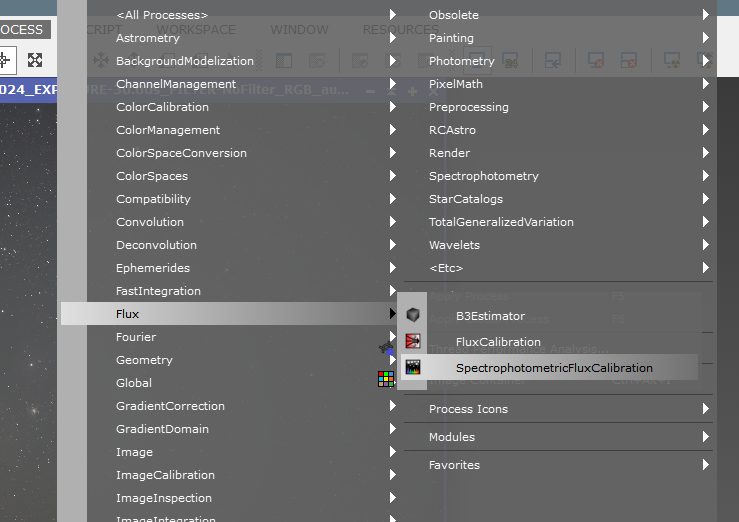
Esta herramienta no hace ninguna transformación a los valores de la imagen, simplemente aporta información a los metadatos, obviamente lo tenemos que ajustar a nuestra cámara y nuestro sensor, nuestro filtro si hemos usado alguno, etc.
Como que la cámara es una Sony con un sensor Exmor (CMOS) y no figura en el desplegable de la herramienta de calibración, pondremos los siguientes parámetros:
Y obtendremos estas curvas de luz para cada canal de color:
A continuación pasaremos a la corrección de gradientes, hemos visto que el gradiente más acusado de la foto es el viñeteo, causado por la obstrucción que producen los elementos de la lente y que impiden que la luz incida con la misma intensidad por igual en todo el sensor. Recordamos que estamos hablando de una imagen que no tenía flats, ni darks, ni bias, en la imagen estirada con STF se puede ver el defecto claramente. Mirad:
Las partes más alejadas del centro van haciéndose más oscuras cuanto más lejos del centro están, y como que no tenemos flats y no hemos podido corregir este defecto durante el proceso de calibración, pues lo tenemos que hacer ahora, y nada mejor que usar MGC (Multiscale Gradiente Correction), una herramienta maravillosa de la cual hablo en un artículo anterior que tenéis a vuestra disposición en el FOSC. LINK
Como es una imagen de la cual no esperamos gran cosa, no por nada, sino por la poca cantidad de señal que tiene, pues nos podemos permitir ser agresivos en cuanto a aplicar MGC, esto se consigue bajando la medida en píxeles de las estructuras que se incluirán en el modelo de fondo y que será más definido y corregirá con más fuerza el viñeteo.
Si queréis saber mes sobre como usar MGC, que se y como funciona, podéis acceder a este LINK.
Abrimos MGC y seleccionamos los tres catálogos disponibles, y para ser más agresivos en la corrección, hemos bajado la escala en píxeles hasta 512px, cuando en una imagen con buena señal y más profunda, lo hubieramos dejado en 1024px o incluso subido a 2048px.
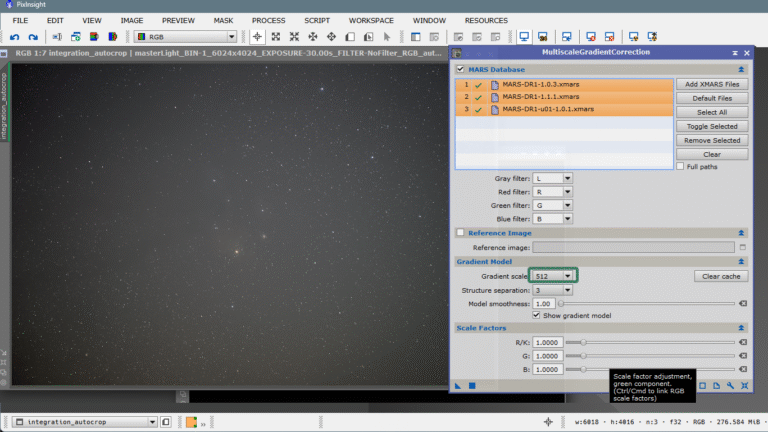
Y una vez aplicado, el cambio es brutal:
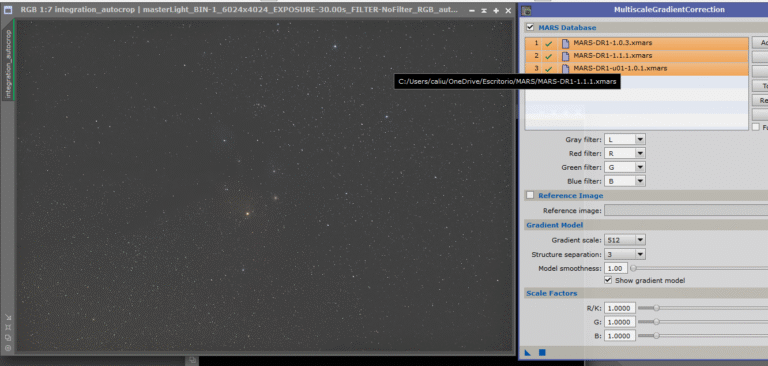
Fijaos qué modelo de gradiente ha construido MGC para corregir la imagen, ya no hace fata el DBE, ni ABE, y si no fuera por las motas de polvo y la suciedad, casi que no harían falta ni los flats. El modelo de corrección es un flat perfecto, mirad:
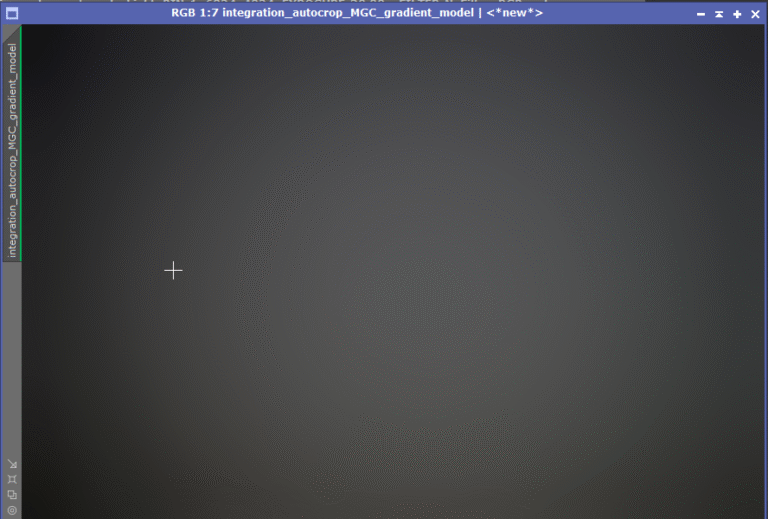
Después de disfrutar eliminando de este modo tan elegante y preciso el viñeteo, pasaremos a calibrar el color, también lo explico en tres idiomas y también lo podéis encontrar al índice de mi sección del FOSC, LINK
La calibración espectrofotométrica del color SPCC se basa en las curvas de eficiencia cuántica de diferentes sensores que tiene caracterizados EN una base de datos local (la podemos cambiar si queremos…y sabemos) y también a una serie de filtros que también tiene en la base de datos, podemos hacer diferentes combinaciones e incluso hacer combinaciones para nosotros mismos, basándonos en nuestra cámara y en nuestro o nuestros filtros personales, lo explico también en un artículo publicado anteriormente, que podéis encontrar al índice del FOSC, tanto en valenciano, por supuesto, como en castellano y en inglés LINK
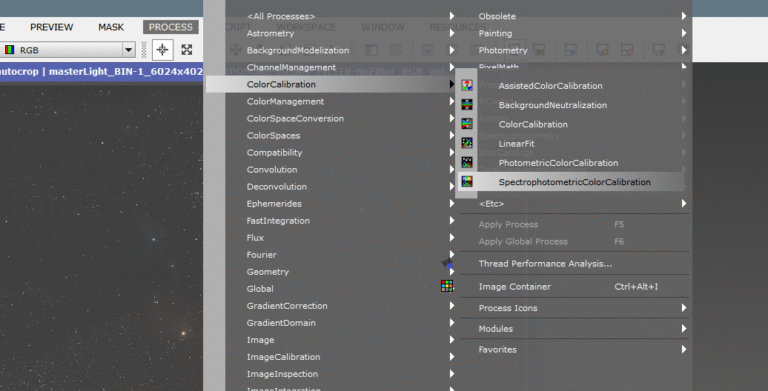
Los parámetros que elegiremos, obviamente tienen que ser los mismos que hemos usado para calibrar el FluX, como que la cámara no está modificada y está preparada para luz visible, la calibración de color se prevé que no sea demasiado complicada, para verlo mejor, abriremos las estadísticas y observaremos el cambio de luz antes y después de SPCC
Antes:
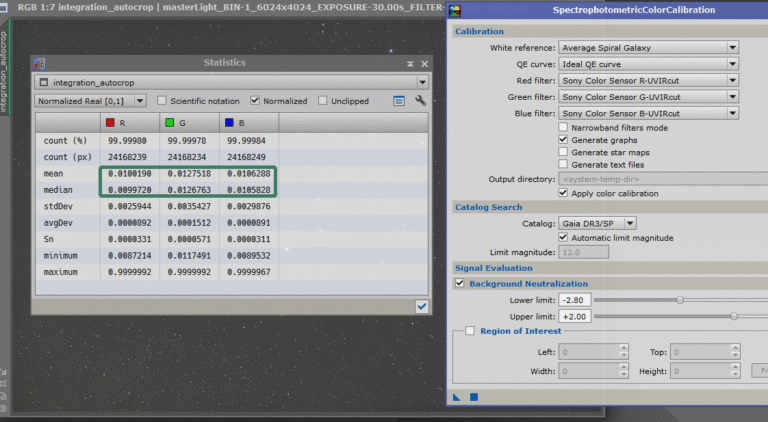
Después:
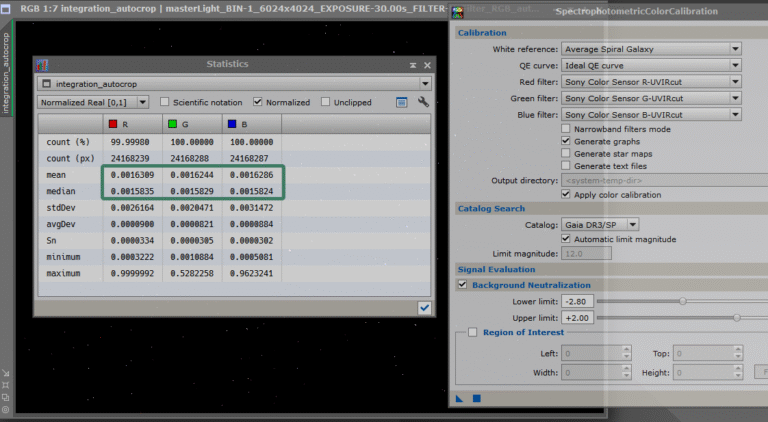
Lo ha dejado perfectamente equilibrada.
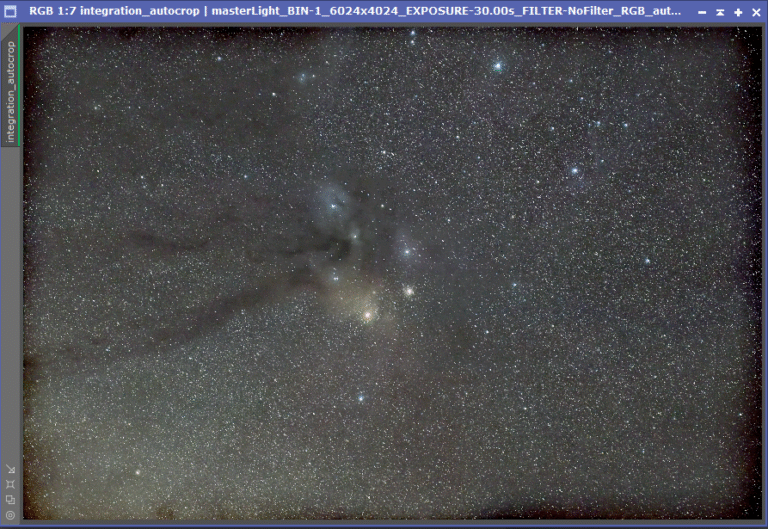
Lo siguiente sería el primer estirado, cada cual tiene una manera predilecta para hacerlo, yo personalmente prefiero Masked Stretch, los estirados que hace me gustan mucho. También podeis encontrar un pequeño tutorial en el FOSC. LINK.
Hoy, y por tratarse de una imagen muy particular, puesto que no tIENe calibración de ningún tipo y muy poca señal, la estiraremos de otro modo, mas conservadora, usaremos el propio STF (Screen Transfer FUnction) como modelo para estirar la imagen «de verdad».
A mí personalmente me gusta separar las estrellas antes de estirar, y por eso lo haré en esta imagen usando StarXterminator también de RC-Astro como no.
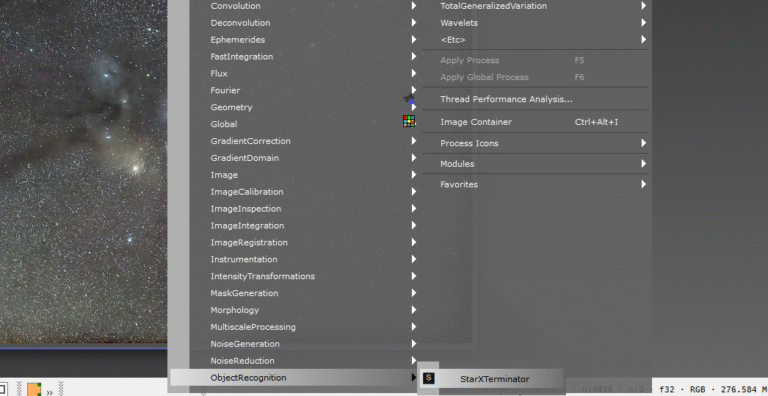
Abrimos la consola del Starxterminator y marcaremos la opción Generate Star Image para que nos cree una imagen de estrellas para después poder añadirlas a la imagen principal.
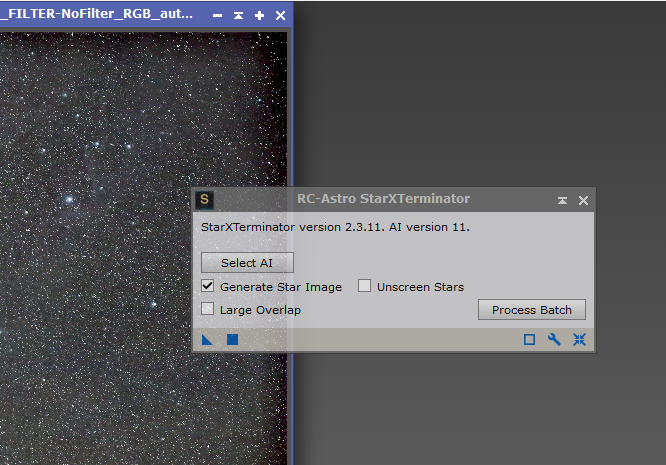
Una vez lo lanzamos, obtendremos una imagen con solo nebulosas, y otra con solo estrellas y fondo oscuro.
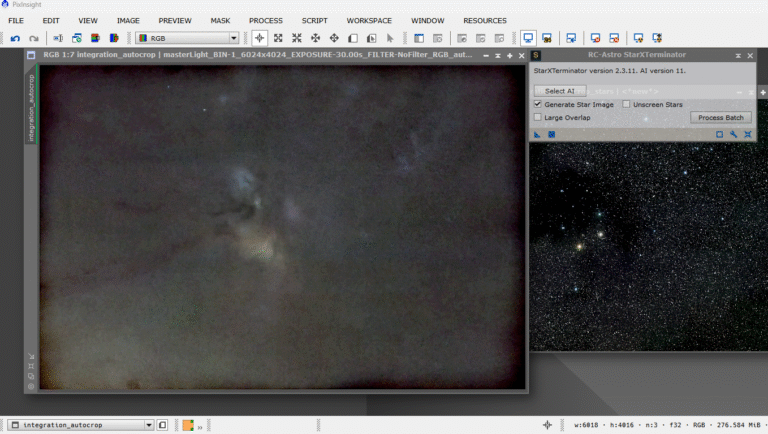
Lo que vamos a hacer a continuación es deshacernos del contorno negro, que es simplemente la sombra del marco del sensor, podemos hacerlo de dos formas, o bien hacemos otra vez Multiscale Gradiente Correction a lo bestia, es decir, bajando a 128 píxeles, o bien simplemente recortando los bordes que no nos sirven para nada y lo único que hacen es hacer la imagen fea y antiestética. El problema es que si recortamos una imagen, tenemos que recortar también la otra, la de estrellas o después, no podremos juntarlas porque no tendrán la misma medida, el otro problema es que el recorte tiene que ser idéntico para que cuadren las dos una encima de la otra, y como se hace esto?, muy fácil, simplemente abrimos Dynamic Crop y pulsamos sobre reset a en esquina inferior derecha de la consola, una vez hecho esto seleccionamos la zona que queremos conservar y aplicamos a la otra imagen lanzando el triángulo de la esquina izquierda encima de ella, a continuación pulsaremos en el stick verde y se aplicará a la imagen principal, y así quedarán las dos imágenes recortadas idénticamente a la perfección y así podremos juntar las estrellas con el fondo y las nebulosas.
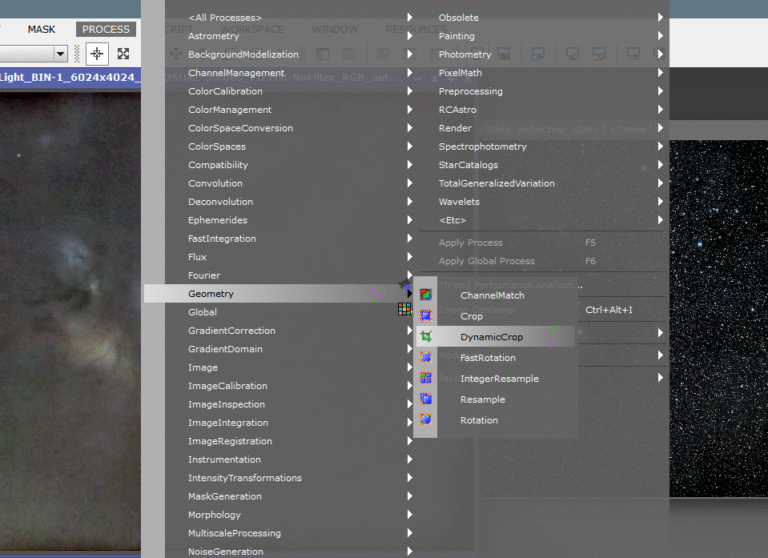
Pulsamos RESET
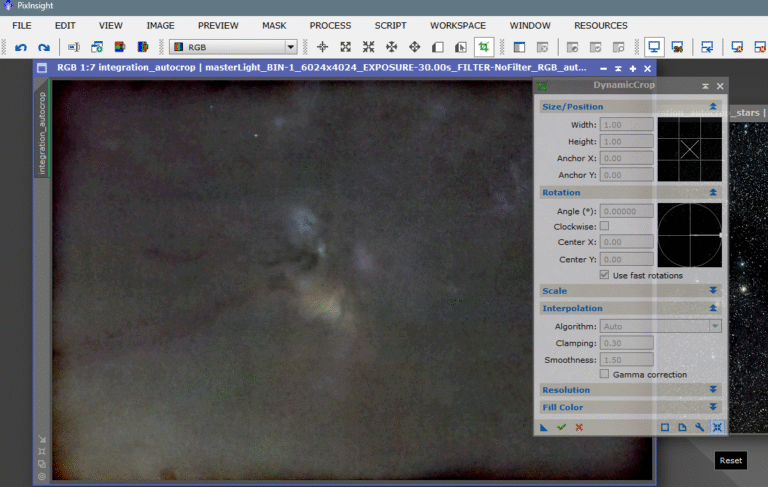
Seleccionamos el area que queremos conservar
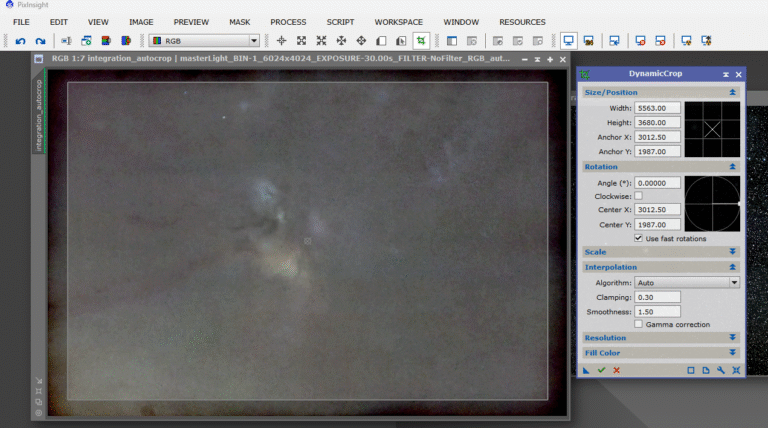
Lanzamos el triángulo sobre La otra imagen
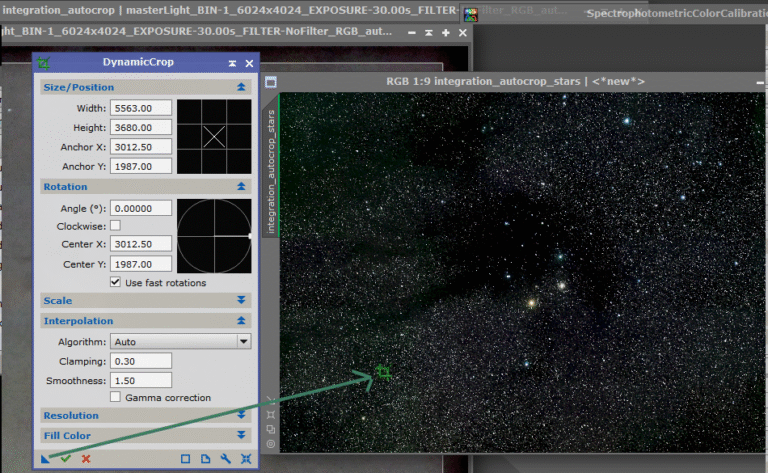
Y finalmente pulsamos la stick verde del Execute
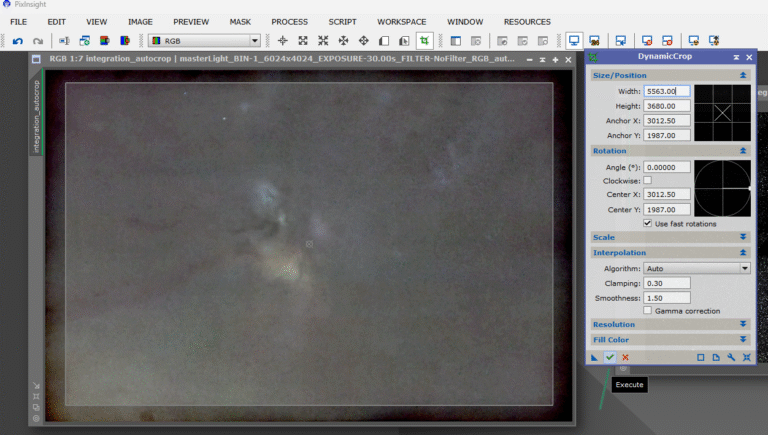
Ahora tenemos dos imagenes identicas tanto en orientación como en tamaño, dos imágenes compatibles entre sí.
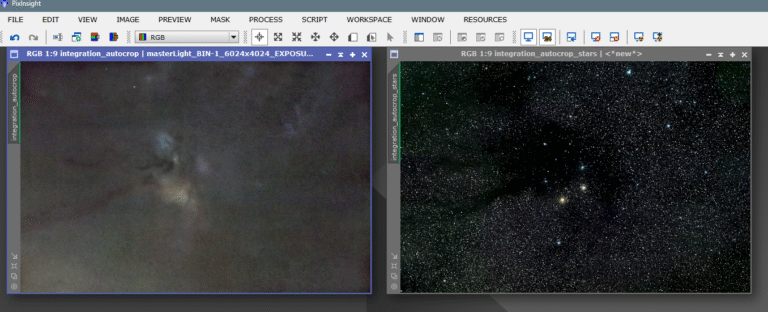
Bien, antes hemos dicho que íbamos a estirar haciendo una transferencia «real» desde STF que es una vista virtual, a Histogram Trasform, que es una transformación real, una transformación NO LINEAL de la imagen. Para hacer esto, hay que abrir la consola de STF
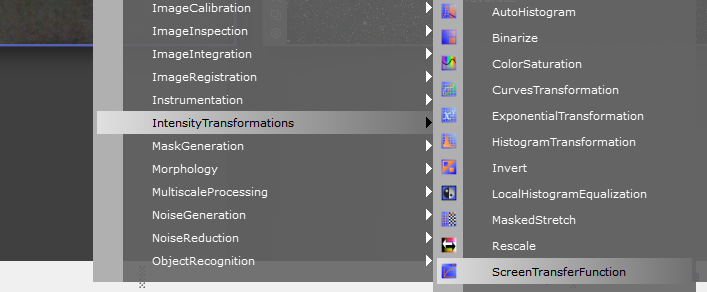
A continuación, con el Track View activado y la imagen que queremos estirar también activada (color azul), traspasaremos esos ajustes a la consola del Histogram Transform, simplemente cogiendo el triángulo y arrastrándolo a la parte inferior de la ventana del histograma.
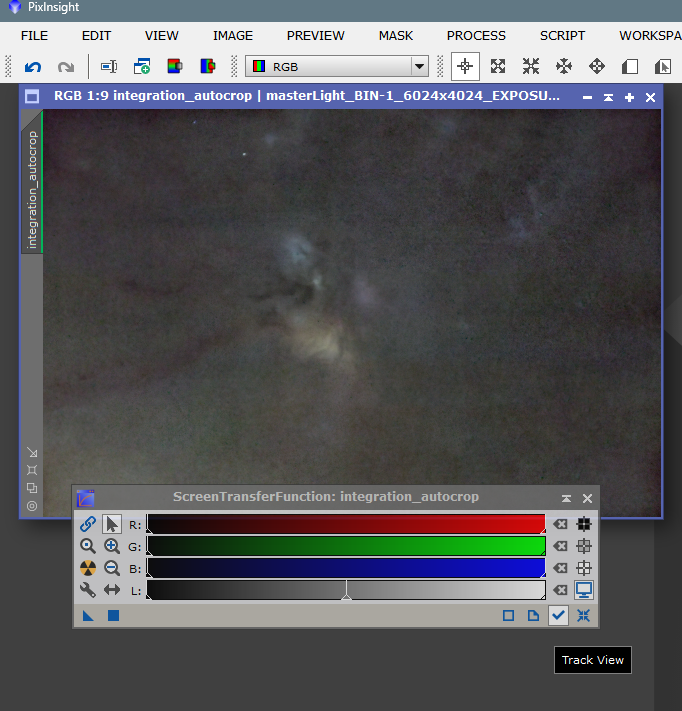
Y ahora arrastramos y depositamos el triángulo de la izquierda, encima de la parte de bajo de la ventana del histograma
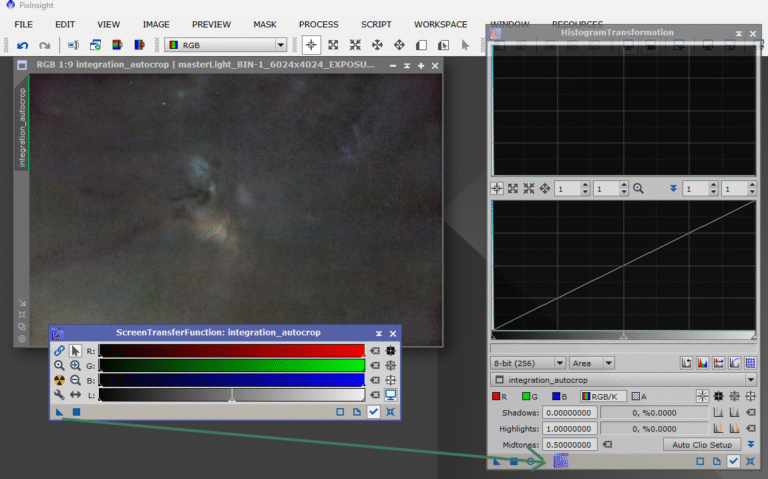
Hay que decir que el histograma también debe tener el track view activado y que al terminar, hay que resetearlo todo para no tener una vista sobre estirada de la imagen. El resultado sería este:
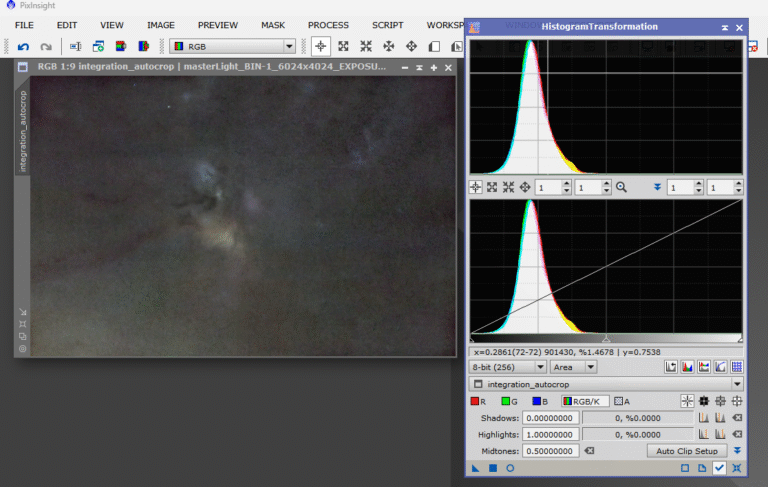
De acuerdo, ya tenemos la imagen bien procesada en LINEAL la hemos estirado, hemos corregido la forma de las estrellas, hemos reducido el ruido de fondo, hemos corregido viñeteo y gradientes, hemos calibrado el color, hemos separado las estrellas de la nebulosa, hemos recortado la sombra del marco del sensor y hemos estirado solo la foto de las nebulosas, las estrellas las estiraremos después. Esto lo hacemos para poder centrarnos en procesar la nebulosidad sin perjudicar las estrellas.
Lo siguiente que nos pide el cuerpo, es resaltar el color y la luz de la poca nebulosidad que hemos capturado, pero al mismo tiempo no queremos realzar el fondo, más bien al contrario, lo ideal seria realzar toda la nebulosidad y oscurecer el fondo, pues es un nido de ruido e imperfecciones, provocado por la poca cantidad de señal.
La idea es hacer una máscara que nos proteja la nebulosidad y deje a cuerpo descubierto el fondo que no vale para casi nada y así poder «apagarlo» y podernos centrar en procesar lo otro, es difícil, salta a la vista que hay estructuras oscuras que serán difíciles de discriminar en la máscara y será fácil oscurecerlas sin querer, de todos modos lo intentaremos.
La máscara la construiremos con la herramienta Range Mask, es una herramienta de binarización muy efectiva, puesto que la podemos configurar a nuestro gusto, tiene muchos parámetros que podemos controlar. Para que sea más fácil, y antes de abrir Range Mask, extraeremos una luminancia que es en blanco y negro, y la transformaremos con el histograma de forma más suave para intentar mantener las estructuras más débiles. L que haremos será invertirla para ver mejor los detalles nebulares más débiles.
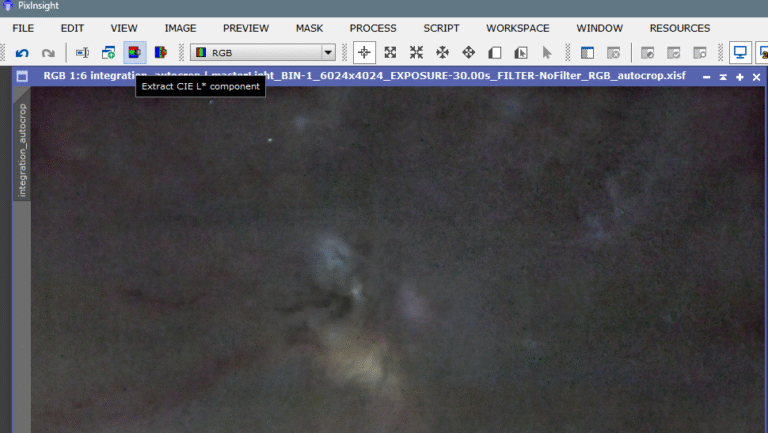
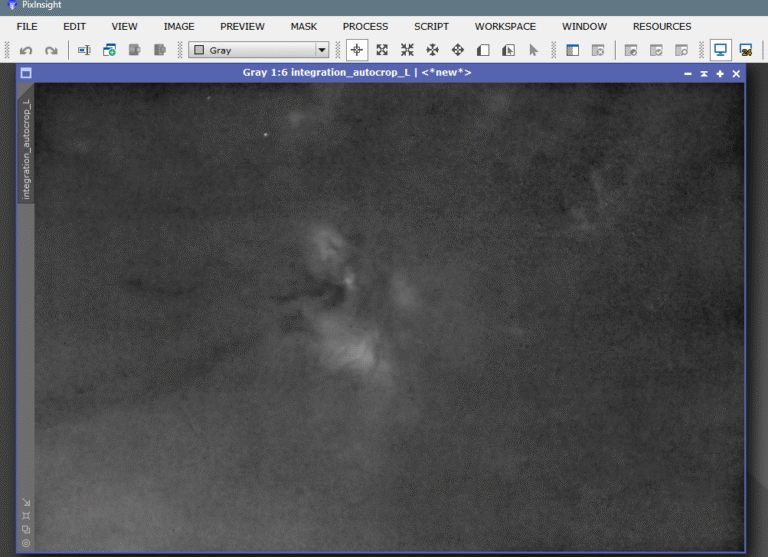
La invertimos (ctrl+I), abrimos el histograma, abrimos también el tiempo real (R-T)
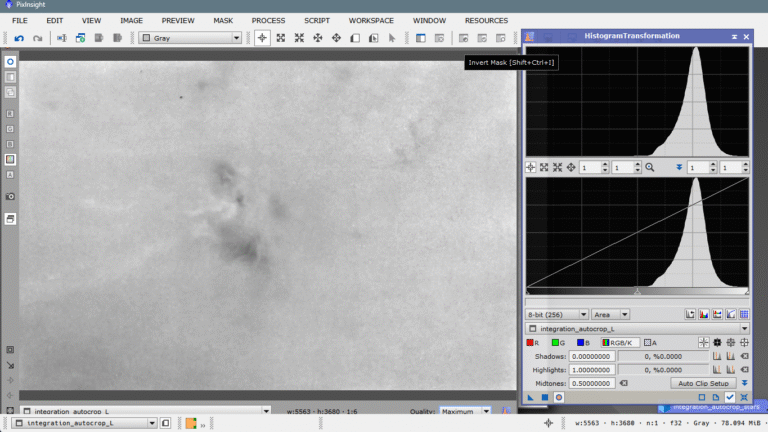
Ahora el que tenemos que intentar es conseguir un fondo blanco, pero al mismo tiempo unas estructuras visibles, cuanto más visibles mejor, entonces empezamos subiendo la flecha de la derecha, la de las luces o altas luces, hacia la izquierda, para iluminar más el fondo, para hacerlo más blanco, con cuidado de no borrar las nebulosas.
Esto podría servir
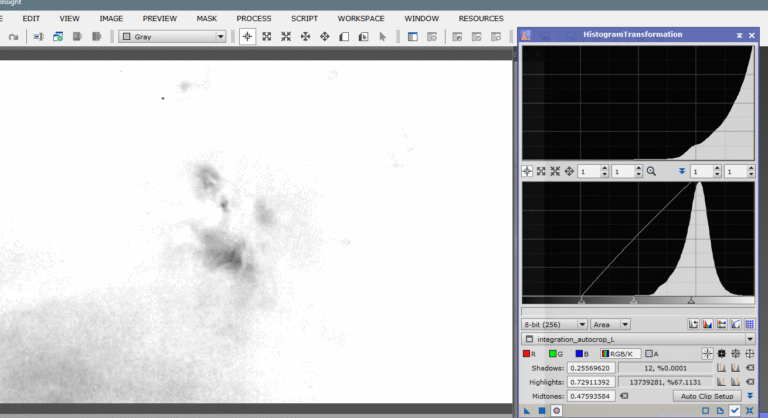
Aplicamos y nos vamos a Range Mask
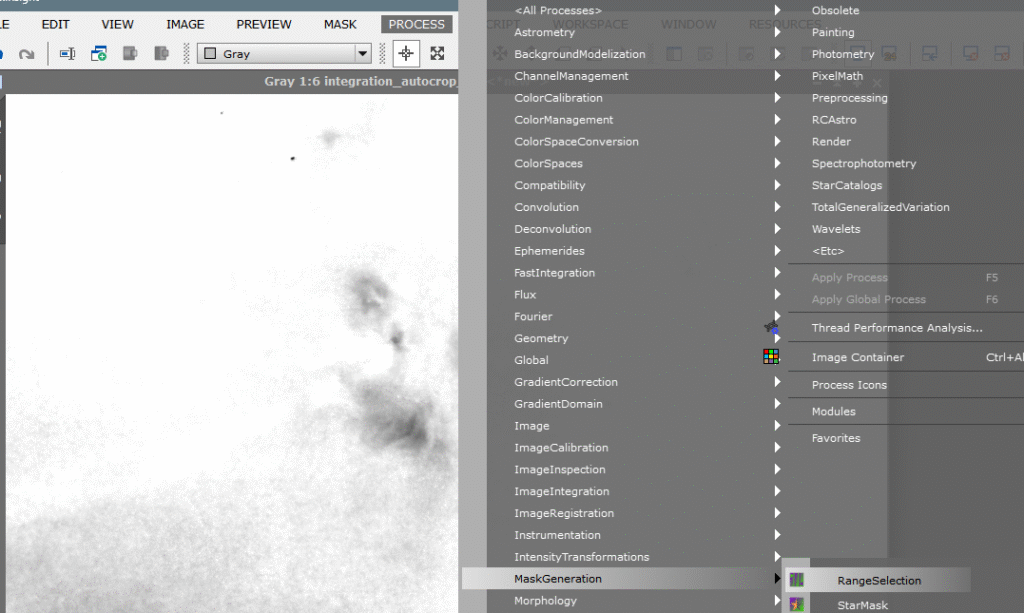
Abrimos la consola y activamos la vista en tiempo real, yo me quedaría así para empezar
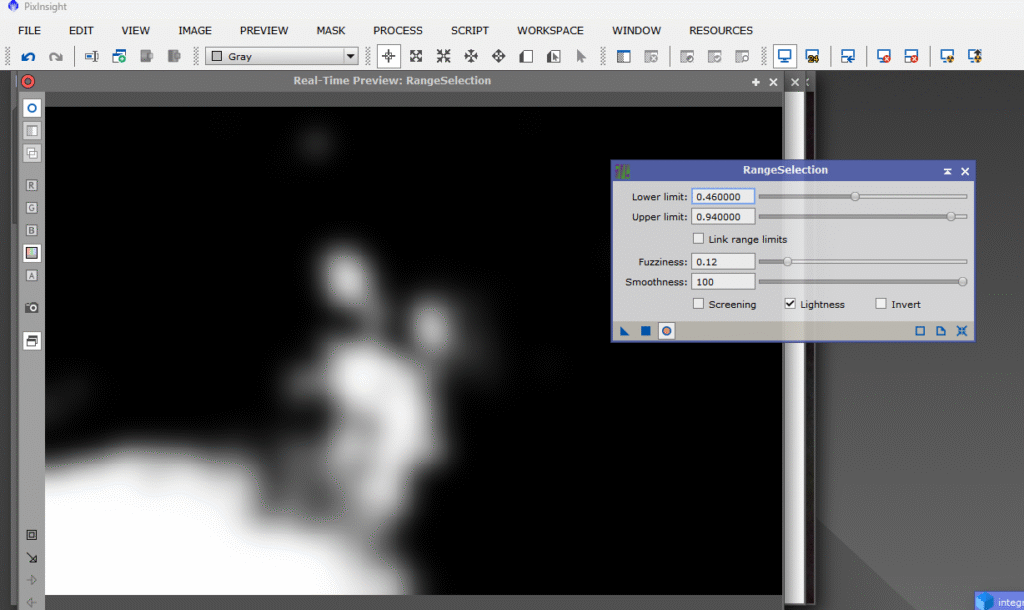
Aplicamos y se genera la máscara, pero el problema es que la máscara es imperfecta, muy imperfecta, así que la solaparemos encima de la imagen principal, para ver que es el que tenemos que borrar y el que no. Aplicamos la máscara sobre la imagen principal simplemente arrastrando la pestaña del nombre de la máscara al lateral de la principal, bajo de la pestaña del nombre.
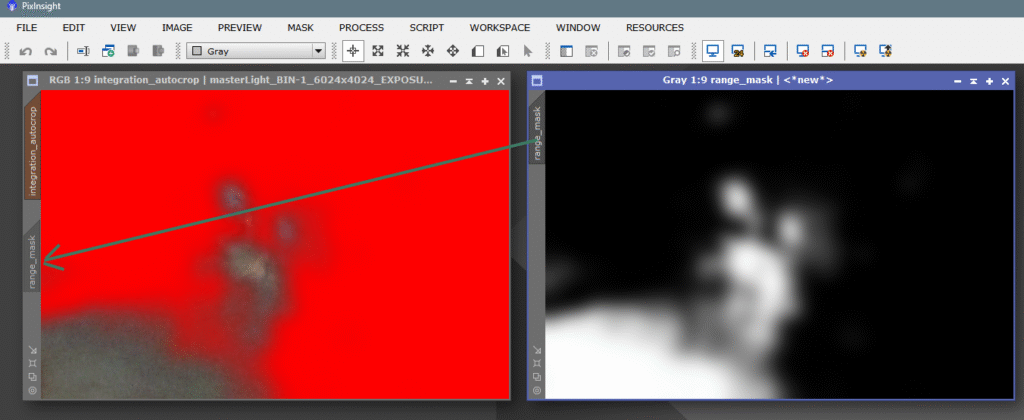
Podemos ver que hay una zona bajo a la izquierda que está a la máscara y está molestando, la tenemos que borrar, lo haremos sin desactivar la vista de la máscara y borrando sobre la otra imagen, así podremos ver en tiempo real lo que vayamos haciendo. Abrimos Clone Stamp desde Painting y configuramos la herramienta
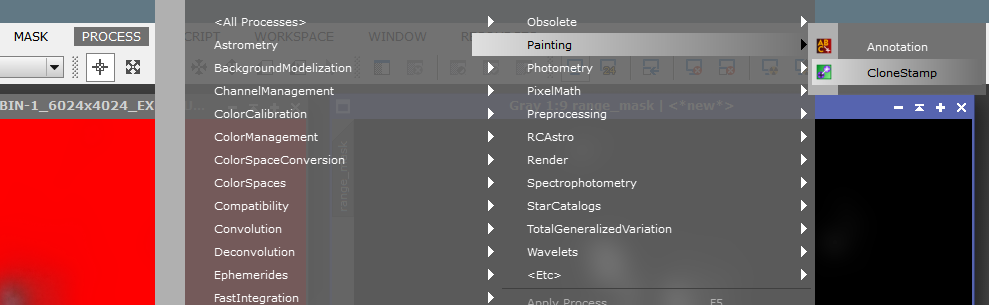
Configuramos Clone Stamp, he puesto la suavidad al máximo y he elegido una medida de 150, ni demasiado grande ni demasiado pequeño, he borrado todo lo que no me gustaba y he aplicado sobre la máscara que todavía es muy imperfecta, queremos una forma más redonda y más uniforme, por eso iremos a la herramienta Binarize y le daremos forma.
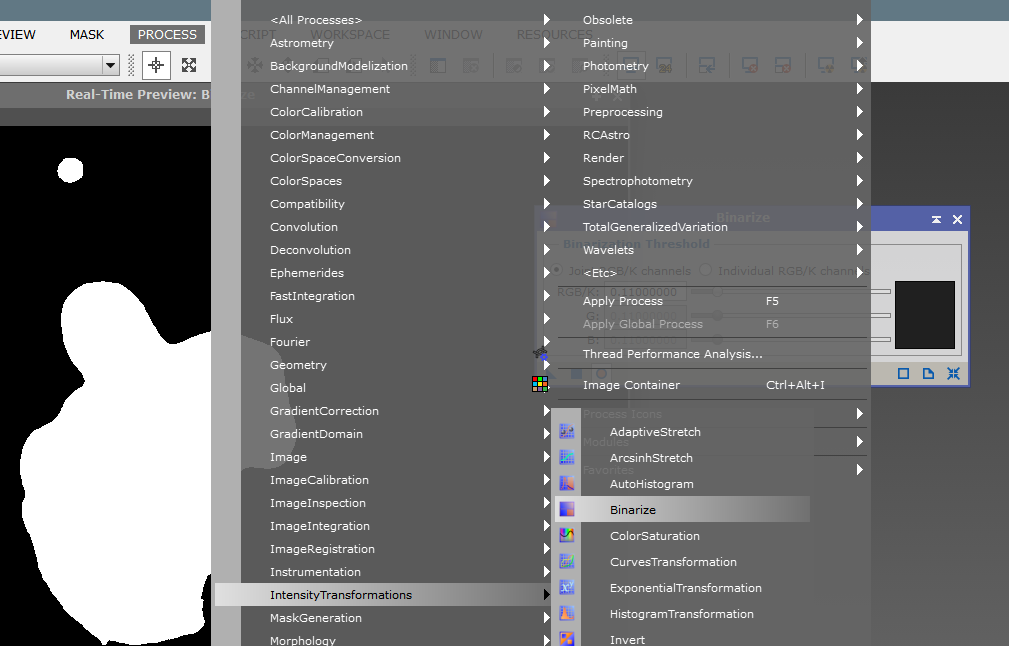
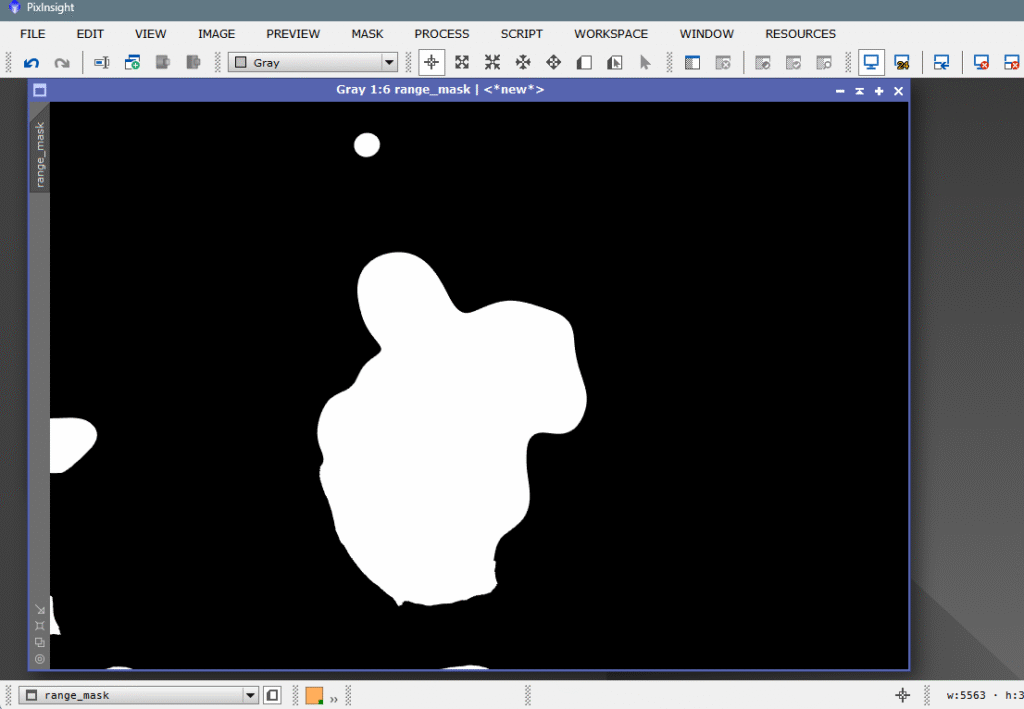
Ahora la tenemos que suavizar y borrar esos restos blancos que han quedado dispersos por todas partes, borraremos otra vez con el tampón de clonar (Clone Stamp) y el resultado lo suavizaremos con la herramienta Convolution, que básicamente el que hace es desenfocar imágenes. Le subiremos sin miedo, puesto que si dejamos la máscara demasiado seca, después, cuando procesamos con la máscara puesta, crearemos artefactos en los bordes de la máscara y quedara bastante feo.
La mascara quedará tal que asi:
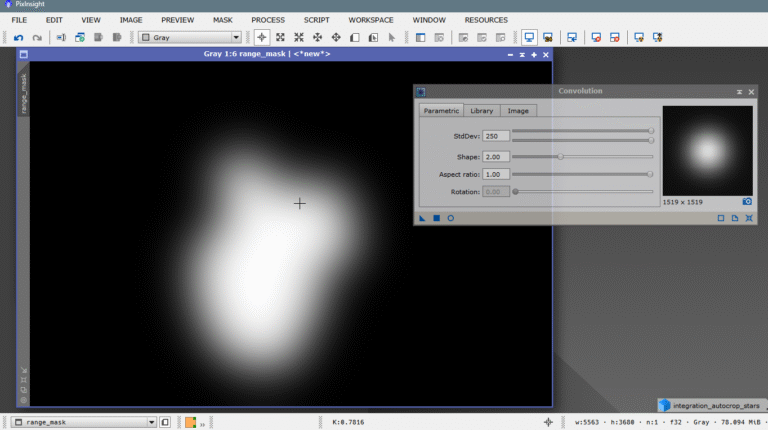
Y ahora veremos como funciona encima de la imagen principal
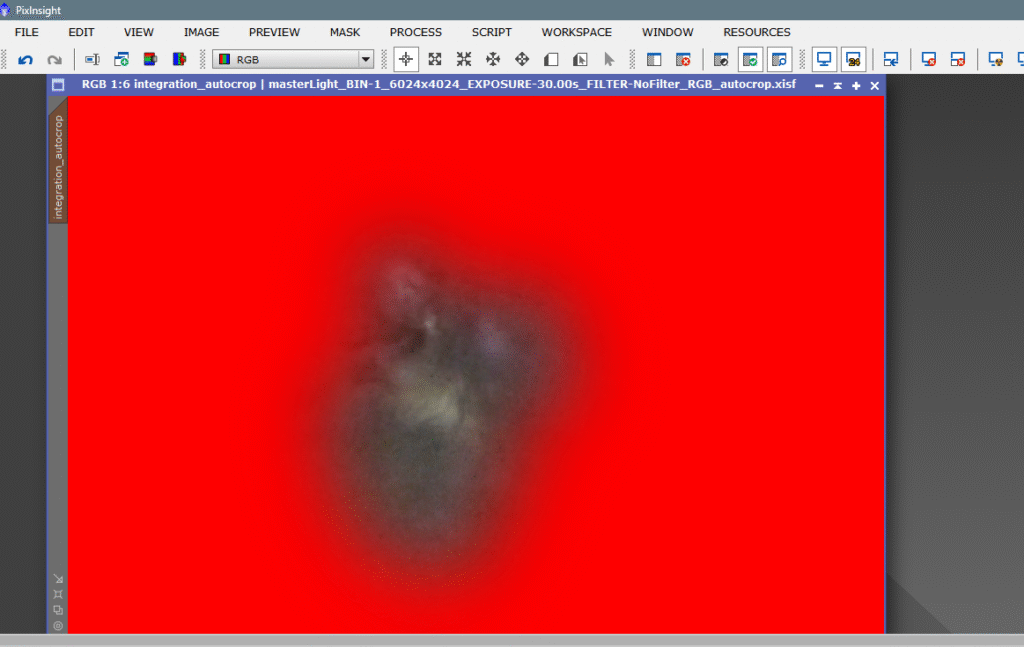
Esto ya se otra cosa, y decir que si quisiesemos perfeccionarla mas, seguiríamos haciendo el mismo proceso una y otra vez, pero para ilustrar el presente artículo, creo que se suficiente.
Bien, ahora toca decidir que es lo primero que vamos a procesar, si el fondo o la nebulosa, si quisiéramos procesar primero el fondo, habríamos de invertir el sentido de la mascara
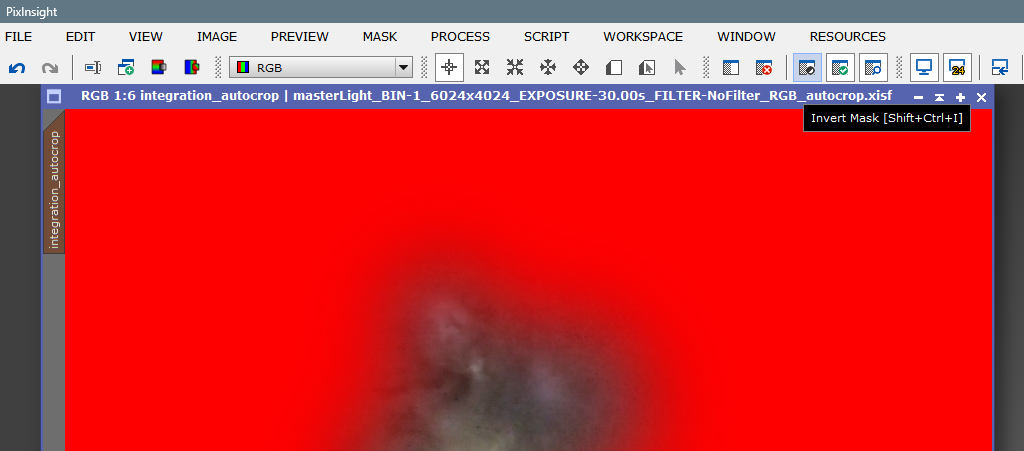
si quisiésemos procesar primero el fondo, deberíamos de invertir el sentido de la mascara
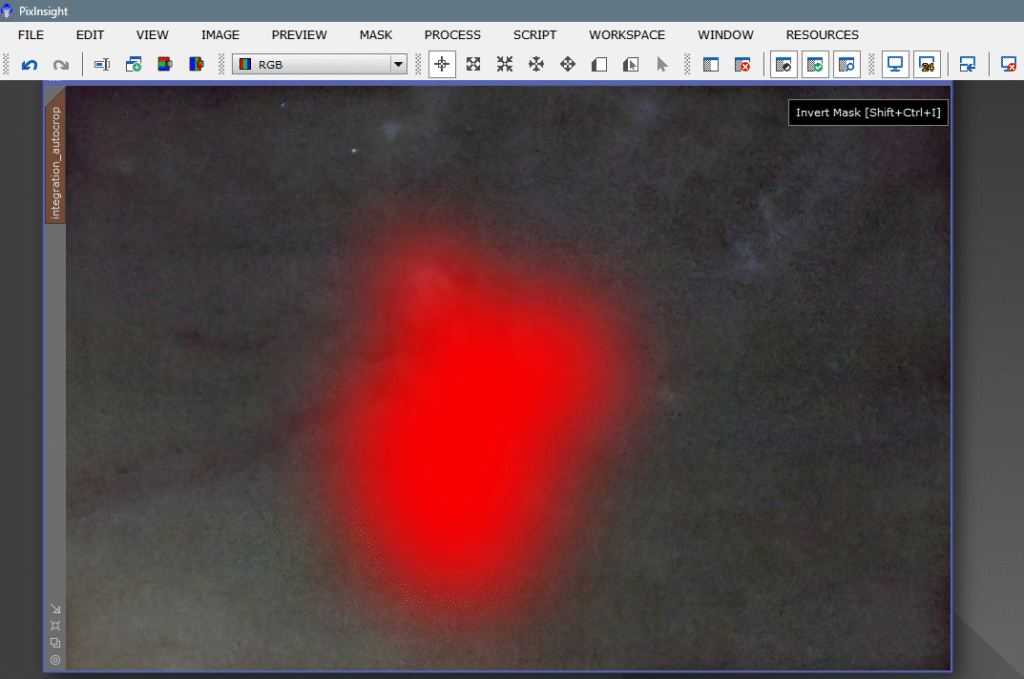
Cómo podemos comprobar, el fondo tiene estructuras mucho sutiles que convendría no perder, como que ha sido imposible hacerles una máscara para protegerlas, lo que haremos será ir con mucho cuidado y hacer las cosas en calma y despacio. Abrimos las curvas (Curves) y elegimos la curva de la luz, de la luminancia, el canal L
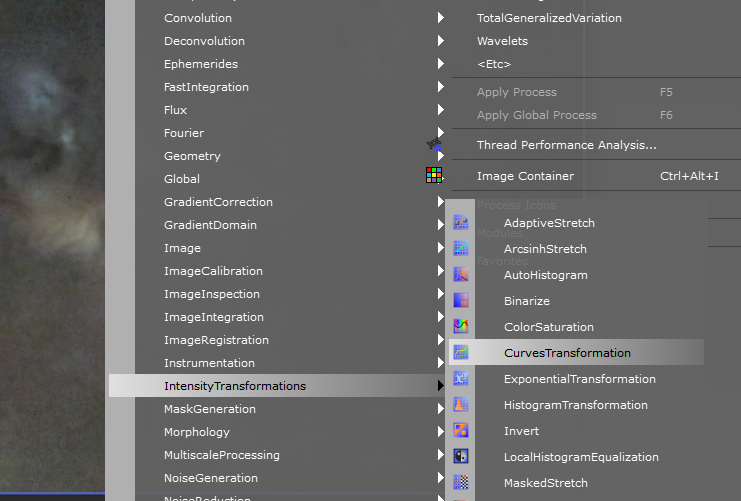
lo que estoy intentando es oscurecer el fondo y conservar el máximo posible de estas nebulosas oscuras que hay a la izquierda y que van directas hasta la nebulosa de la Pipa, conocida también como LDN 1773
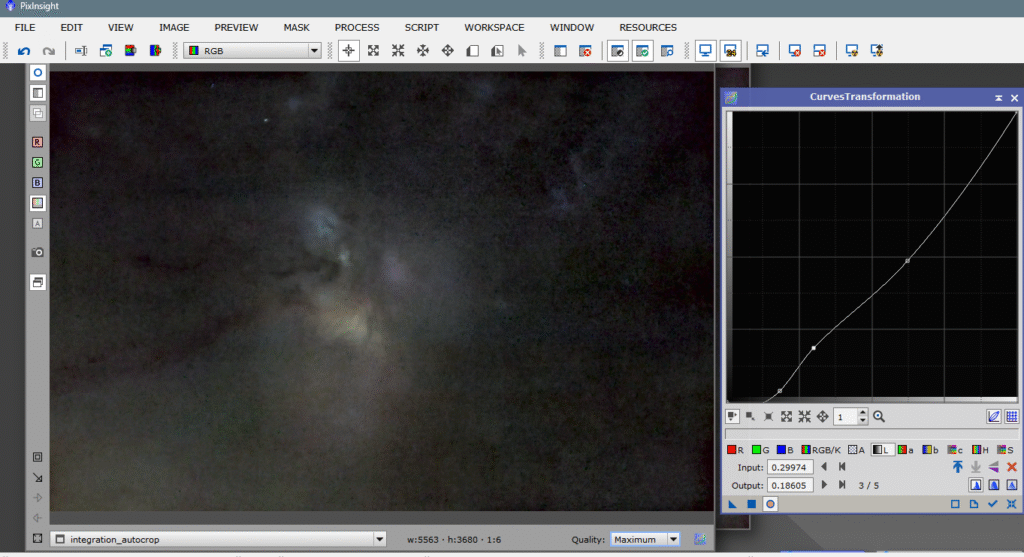
Parece que poco a poco vamos consiguiéndolo, tal vez debería transformar la máscara, pero lo que haré será no ser muy agresivo. Bien, aplicamos y volvemos a cambiar el sentido de máscara, simplemente volviendo a pulsar al mismo icono de antes.
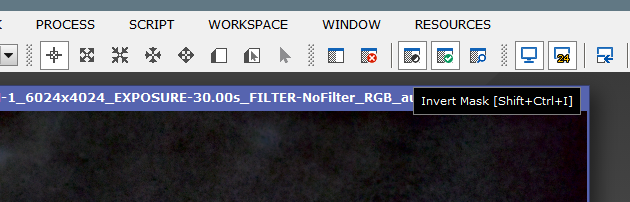
Ahora la máscara está del revés, protege el fondo y deja las nebulosas a cuerpo descubierto, con ctrl+k (Show Mask) lo podemos ver
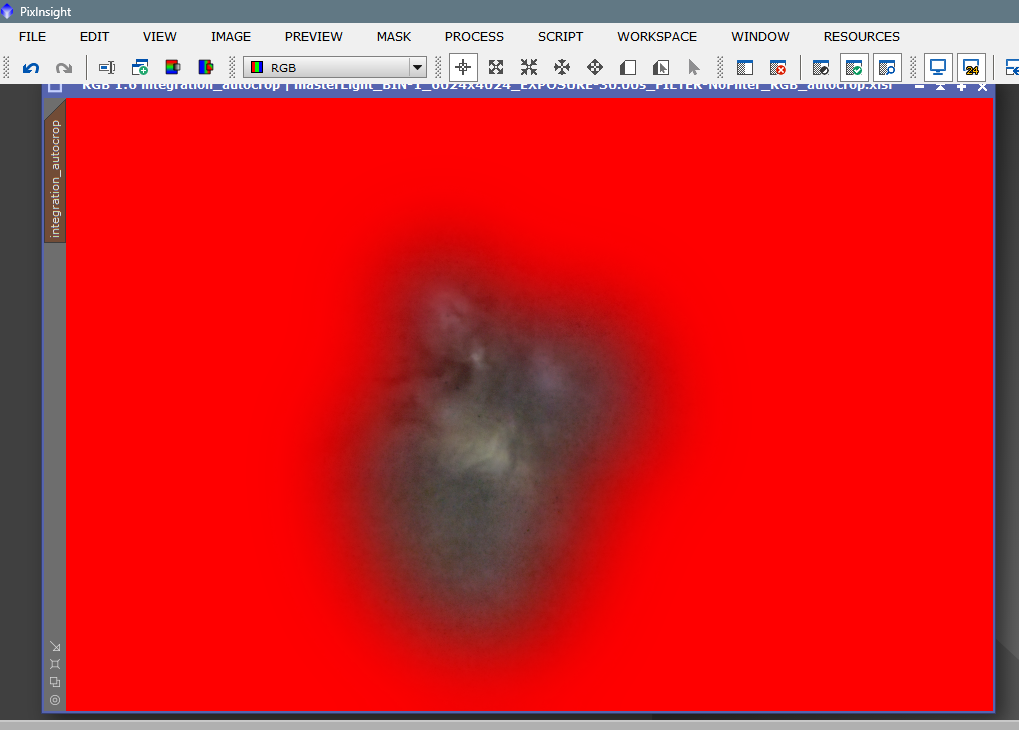
Ahora volvemos a las curvas y tratamos de realzar lo que tenemos, el color en el canal C (crominància) y la luz de los diferentes canales o canal de luminancia (L), recordamos que el canal C y el canal L, son antagonistas, es decir, si subimos uno, automáticamente baja el otro, son enemigos acérrimos jeje. Yo he tratado de dar color con el canal C, y luz con el canal L y como se puede ver en el pantallazo, he bajado las sombras del canal L para que no se vean los bordes de la máscara, truco de perro viejo jeje.
Ahora, y con una simple máscara de luminancia invertida protegiéndola, le haremos un ligero ajuste de histograma para darle más vida subiendo las altas luces y dejándola preparada para añadirle las estrellas, No hace falta que vuelvo a explicar cómo poner la máscara.
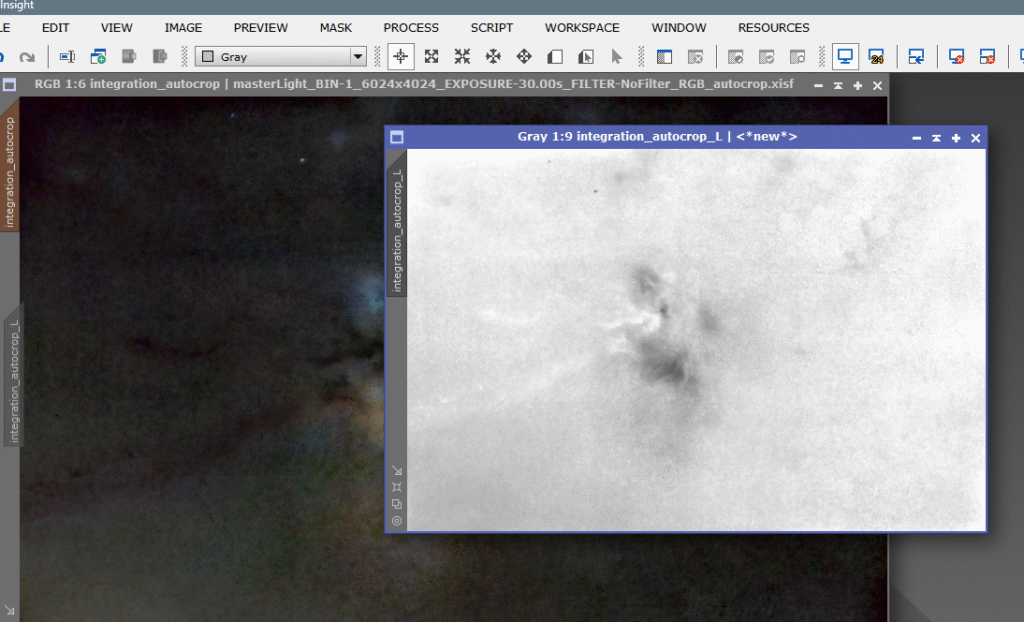
Ahora abrimos el histograma y subimos las altas luces un poquito, lo suficiente para darle mas vida, pero sin pasarnos
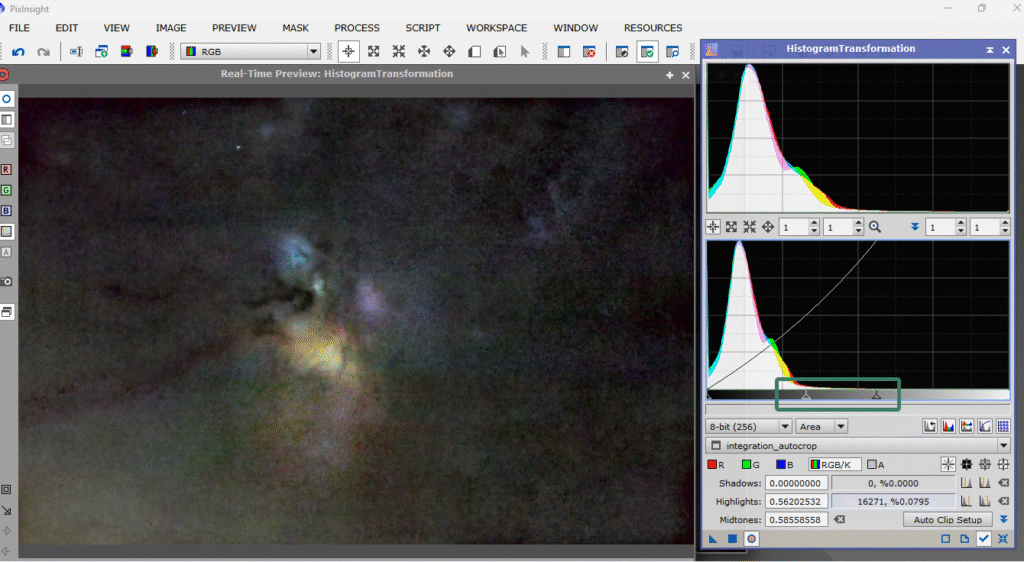
Y ahora nos toca poner a poner las estrellas, pero recordemos que no están estiradas, habrá que estirarlas y darles un poquito de color.
Pues vayamos a estirar y a procesar las estrellas, primeramente abrimos la imagen que teníamos minimizada y abrimos también la ventana del histograma.
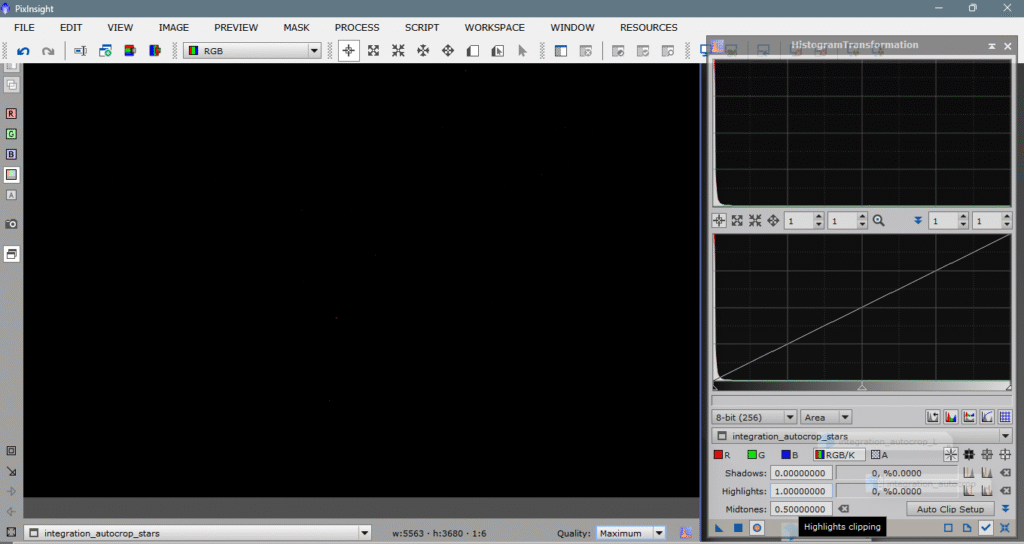
Antes de empezar a estirarlas, tenemos que tener en cuenta una cosa, en la imagen de «solo estrellas», no hay solo estrellas, también hay restos de nebulosidad oscura que el algoritmo no ha podido identificar como nebulosa por ser muy oscuras y lo ha asignado como fondo, nuestra tarea también será intentar mostrar estas nebulosas sin que las estrellas se hagan demasiado gordas y saturadas, es difícil, pero nadie dijo que esto sería fácil 😉
Empezaremos para llevar la flecha del medios tonos o semitonos (la del medio), hasta la mitad del camino donde empieza a subir la curva de luz, podemos hacer zoom al histograma mediante el scroll del raton
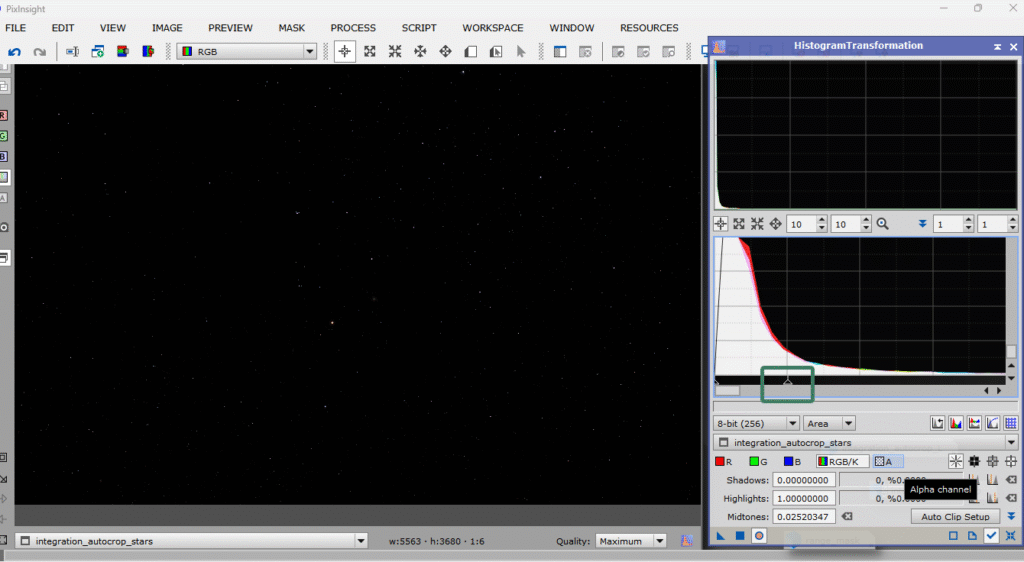
Siempre con el tiempo real abierto para poder ver lo que está pasando, aplicaremos dos veces, y voila, estrellas estiradas y los caminos de polvo bien visibles.
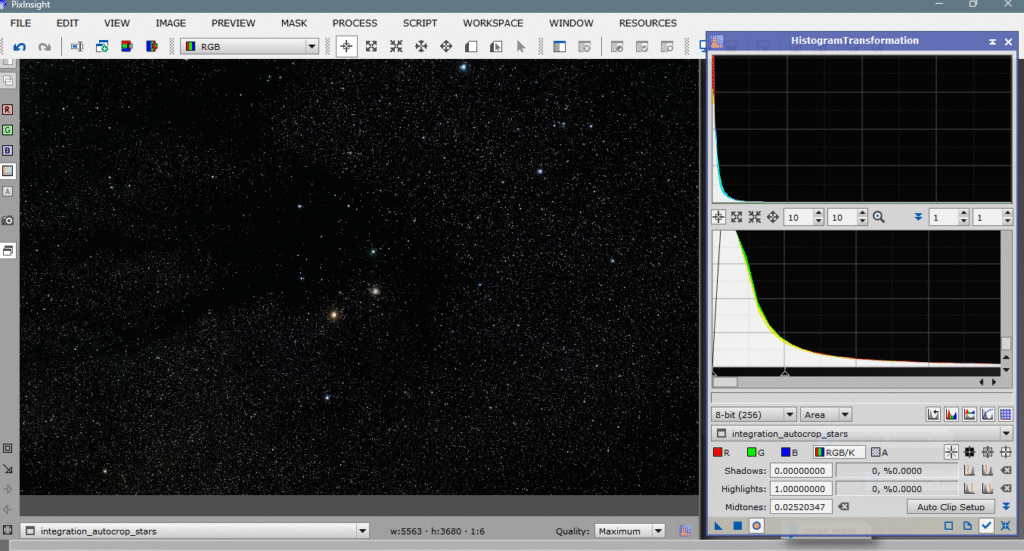
Ahora queda subirles el color y añadirlas a la imagen principal, pero hay un detalle que no es menor y no podemos pasar por alto, todos sabemos que estrellas de color verde no existen, no hay constancia de ninguna estrella verde (en el rango visible), entonces tendremos que borrar cualquier rastro de este color en la imagen de las estrellas, esto lo haremos con la herramienta de reducción de ruido cromático llamada SCNR (Substractive Chormatic Noise Reduction), pasaremos los parámetros por defecto al canal verde y eliminaremos cualquier rastro verdoso.
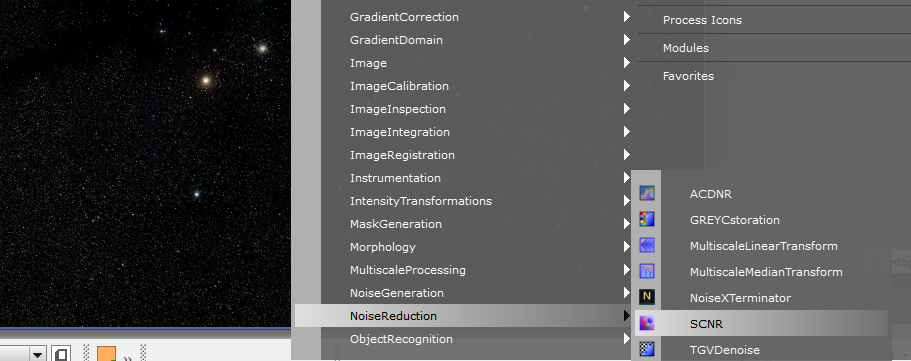
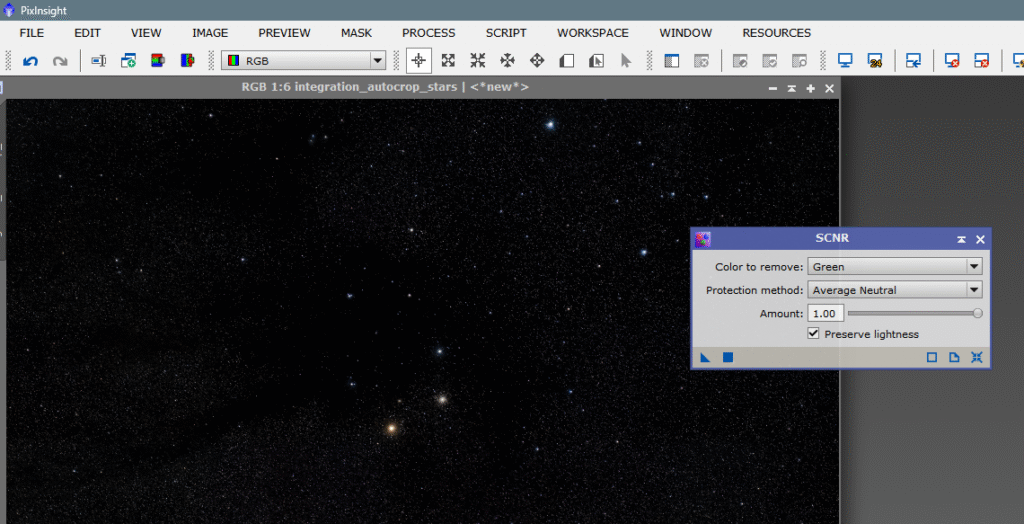
Una vez eliminado el exceso de verde en las estrellas, aumentaremos la calidad y la solidez del color forzando el canal de la crominancia o canal C desde las Curvas, siempre con el Real-Time activado para poder ver lo que ocurre, subimos la curva a nuestro gusto y aplicamos.
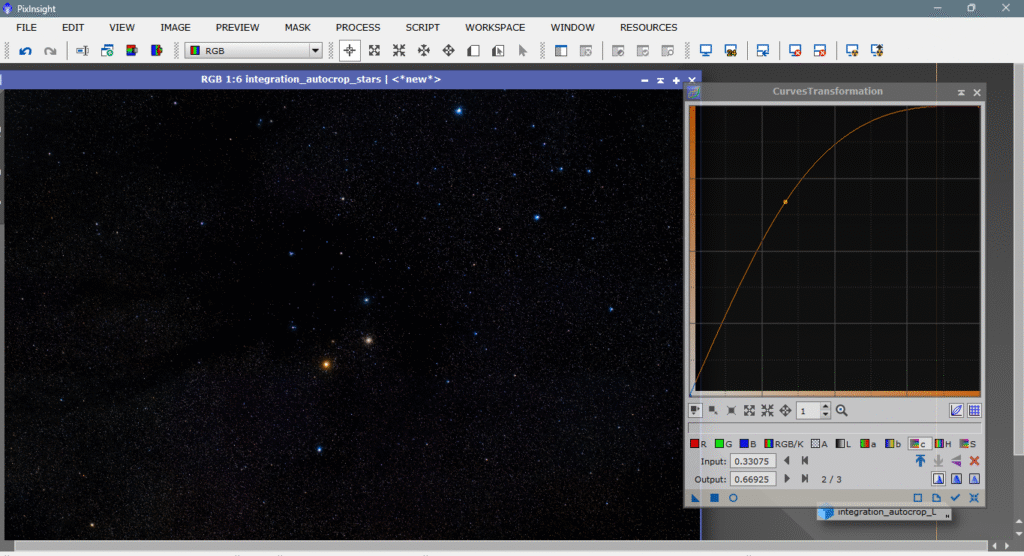
Una vez las tenemos a nuestro gusto, no mas nos queda recombinarles con la imagen principal, lo haremos mediante una expresión matemática en Píxel Math, pueden ser muchas, pero a mí se esta la que mas me gusta
La cosa quedaría así:
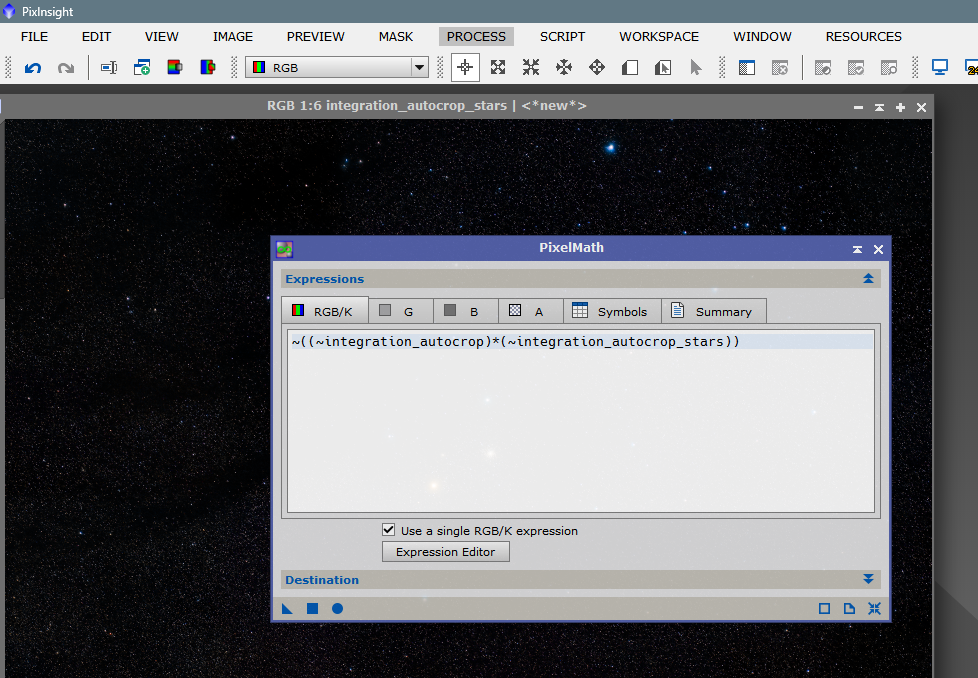
Ya solo quedaría aplicar
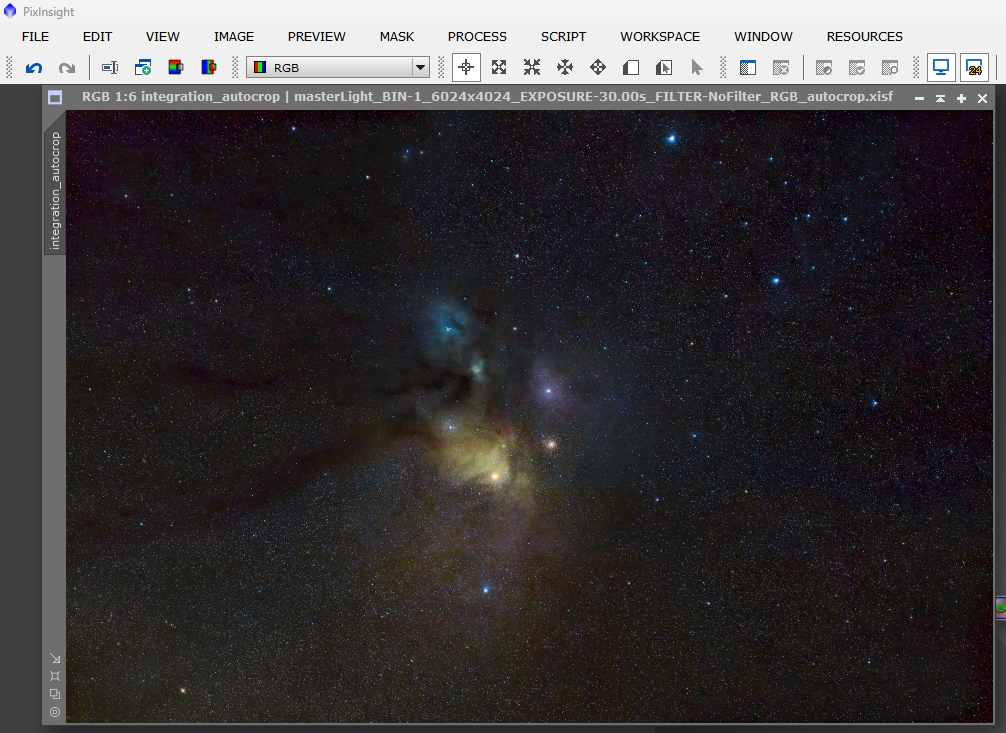
No esta mal para una imagen de 30″, verdad?
Hasta la proxima!!